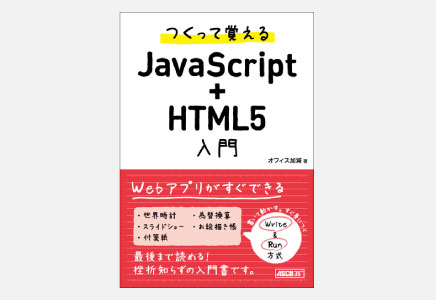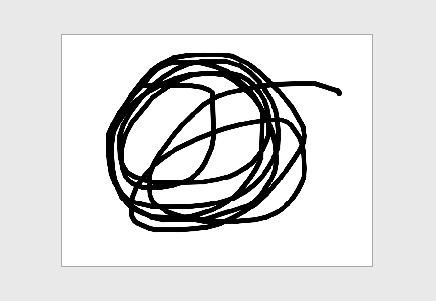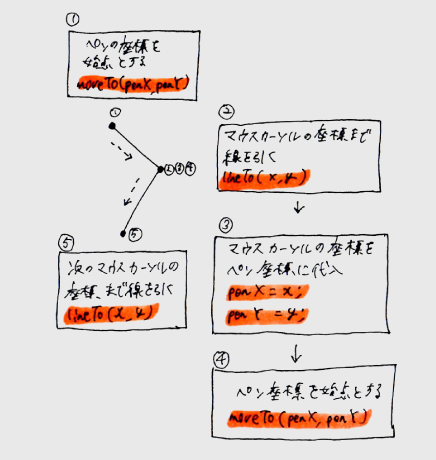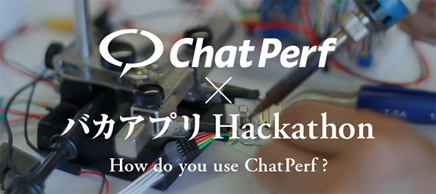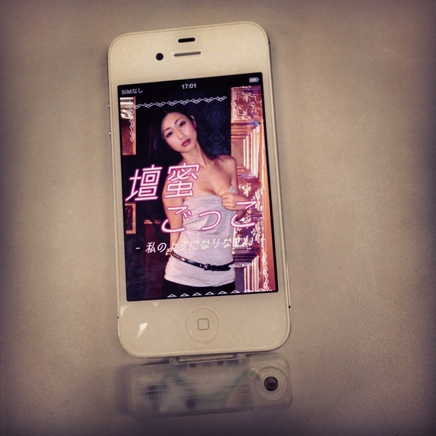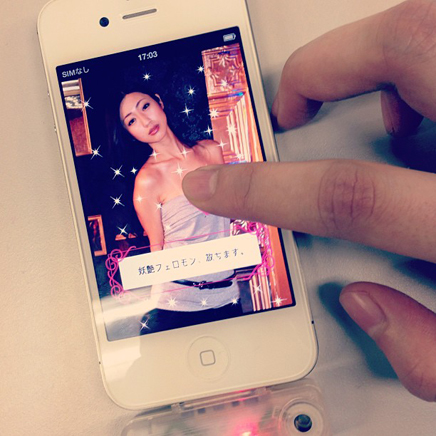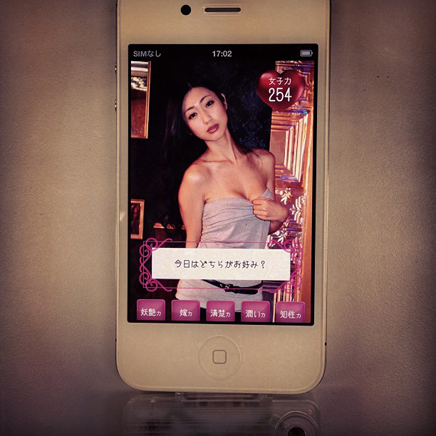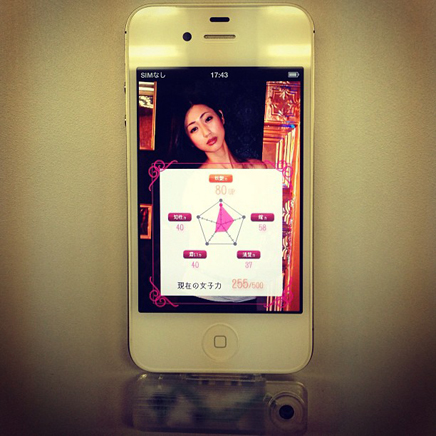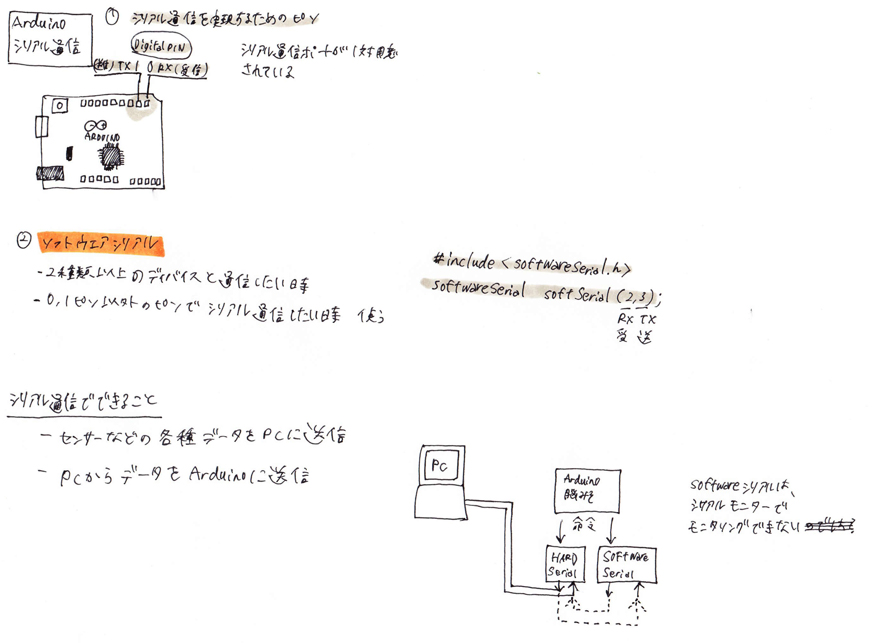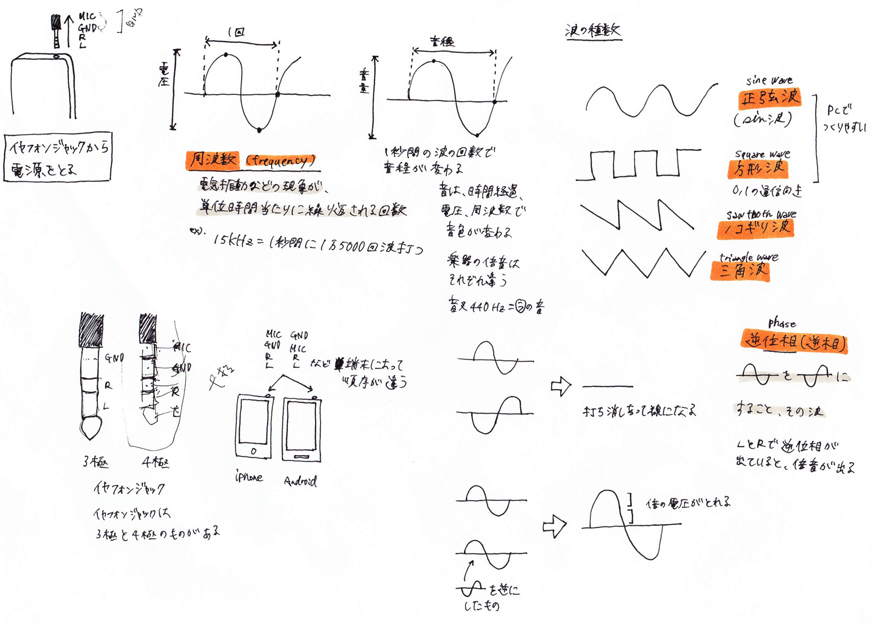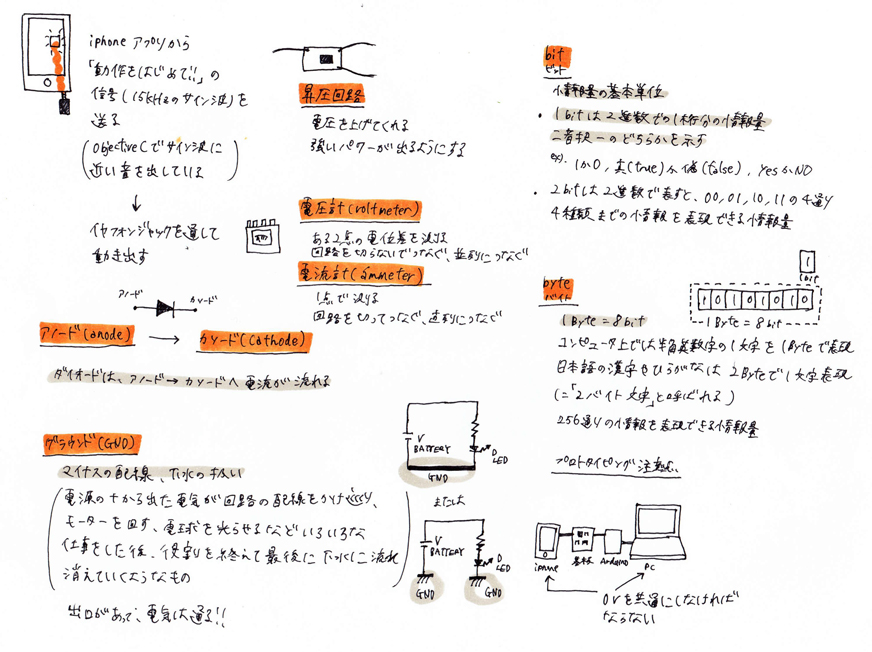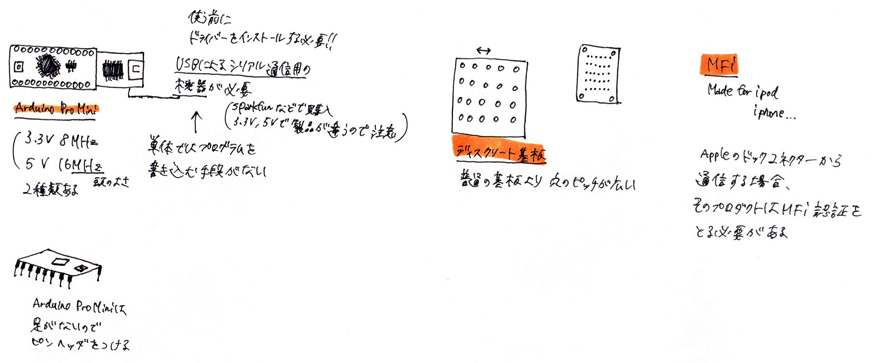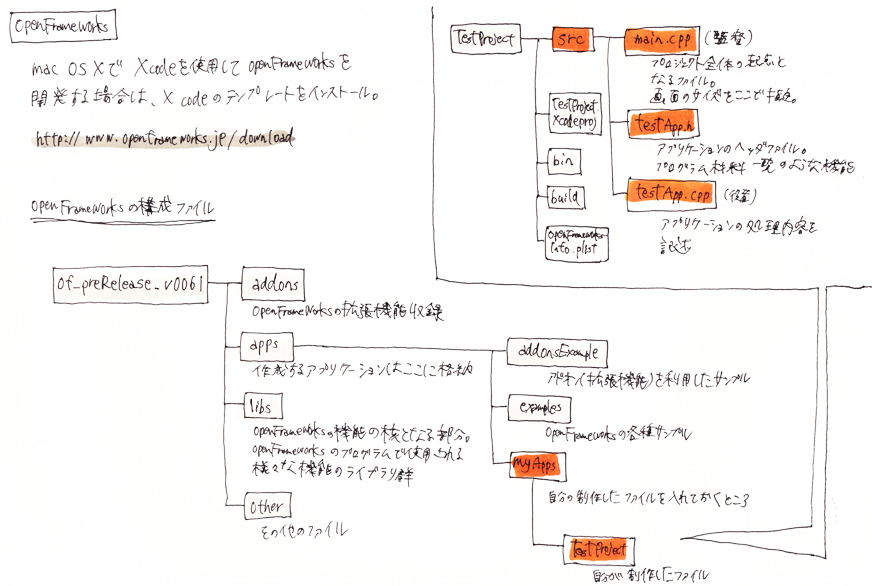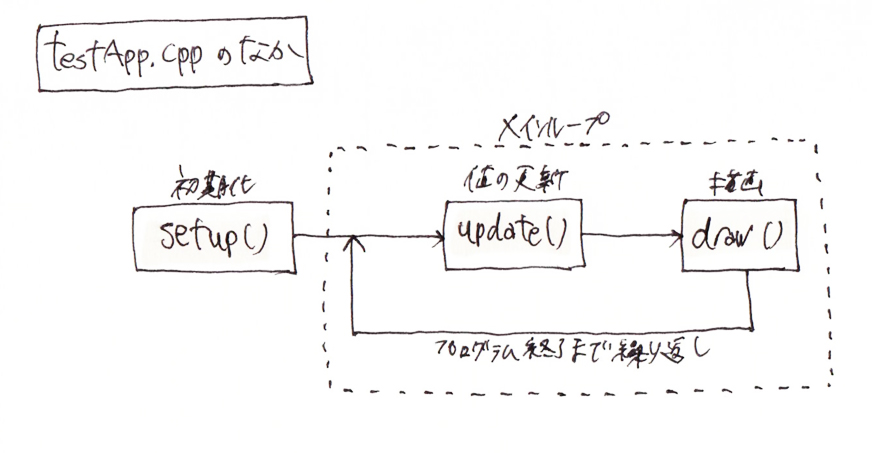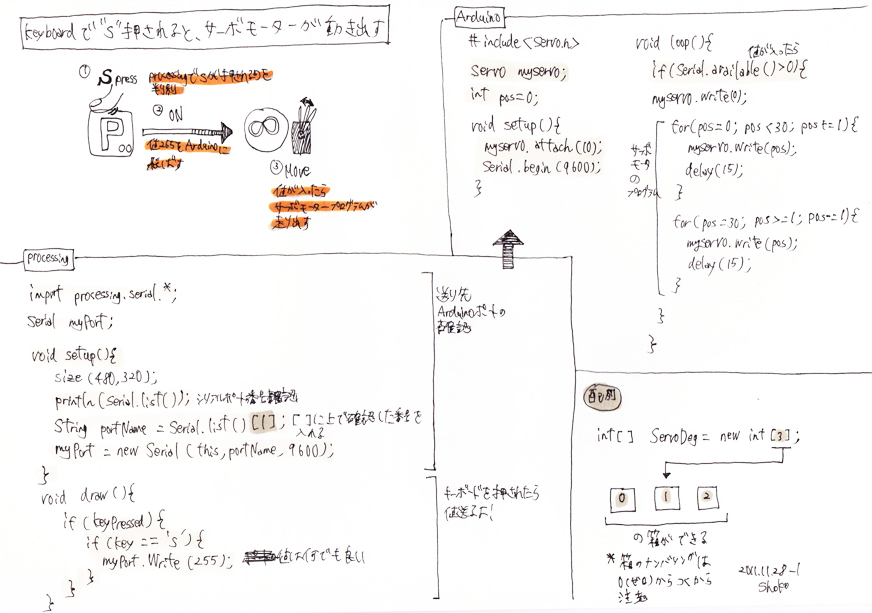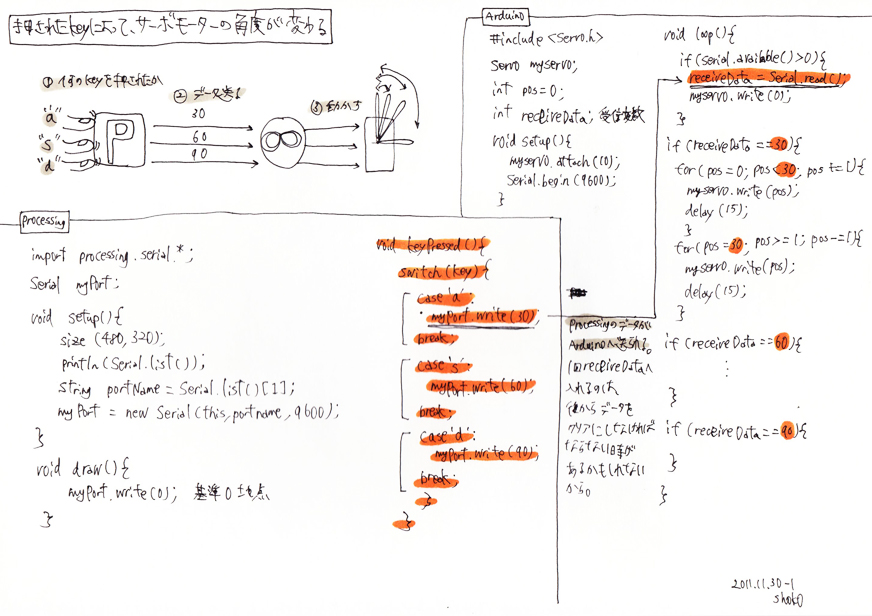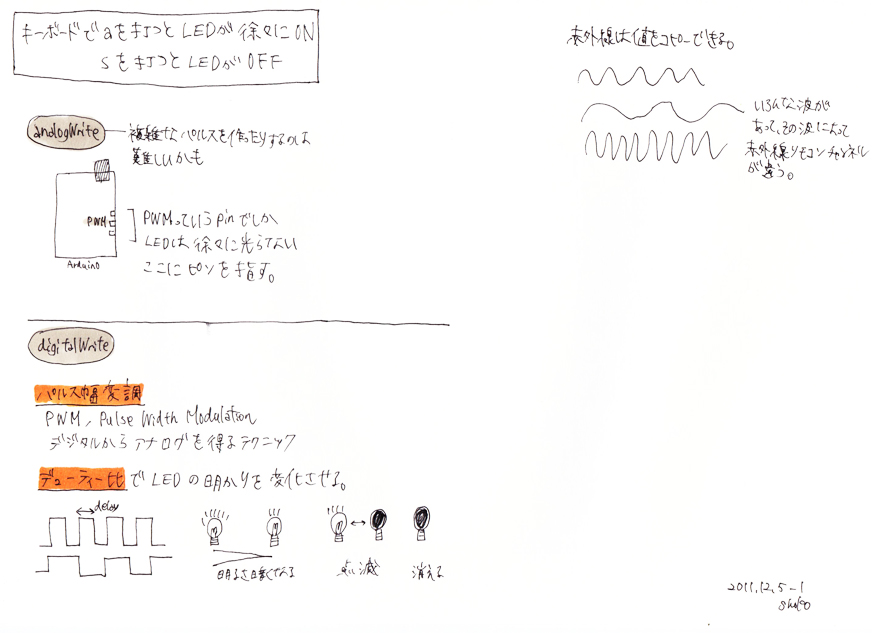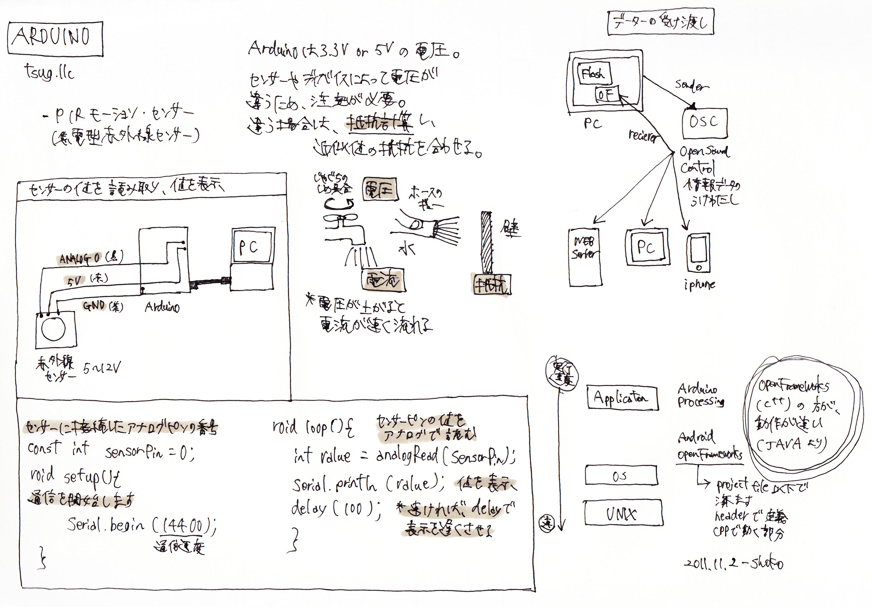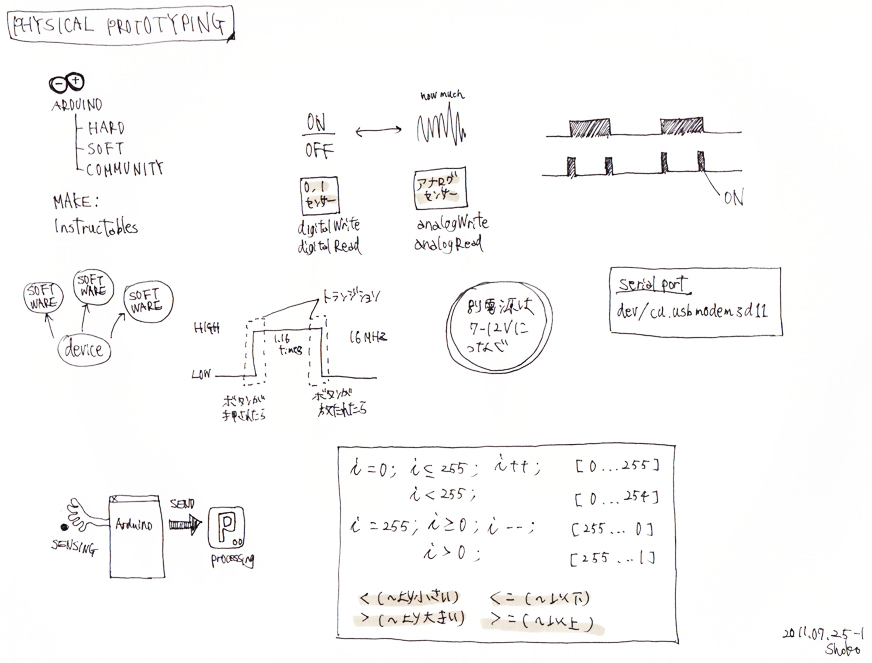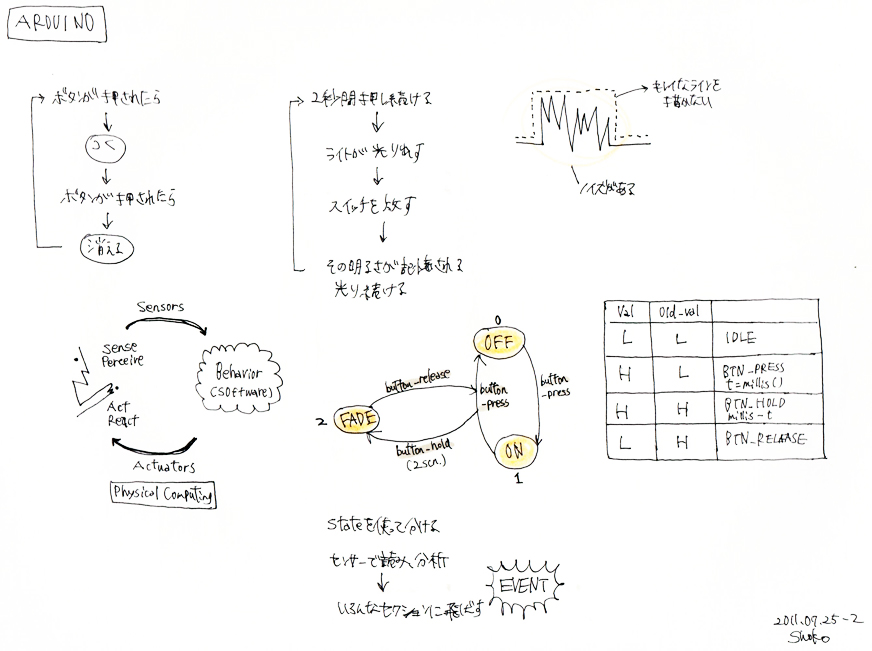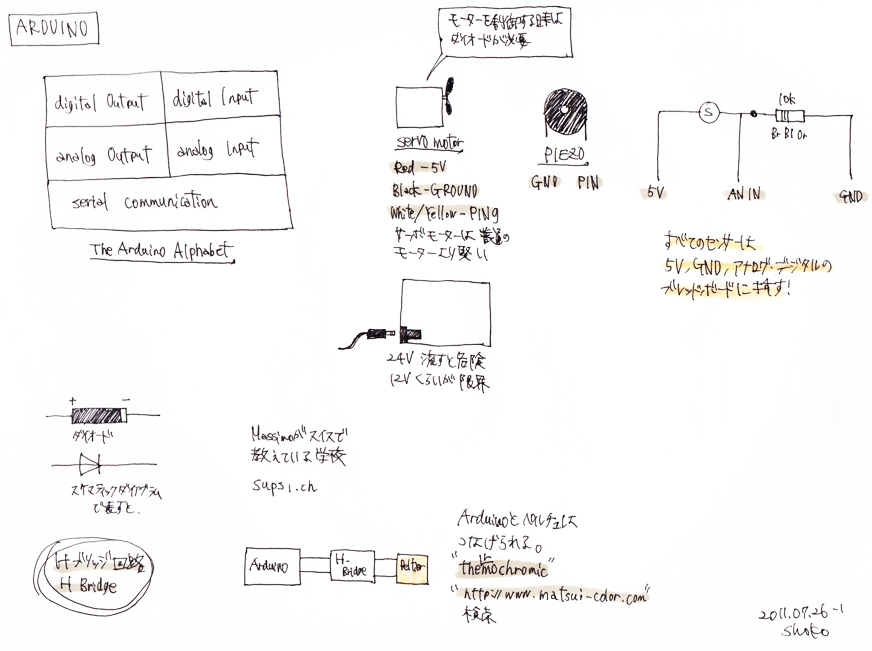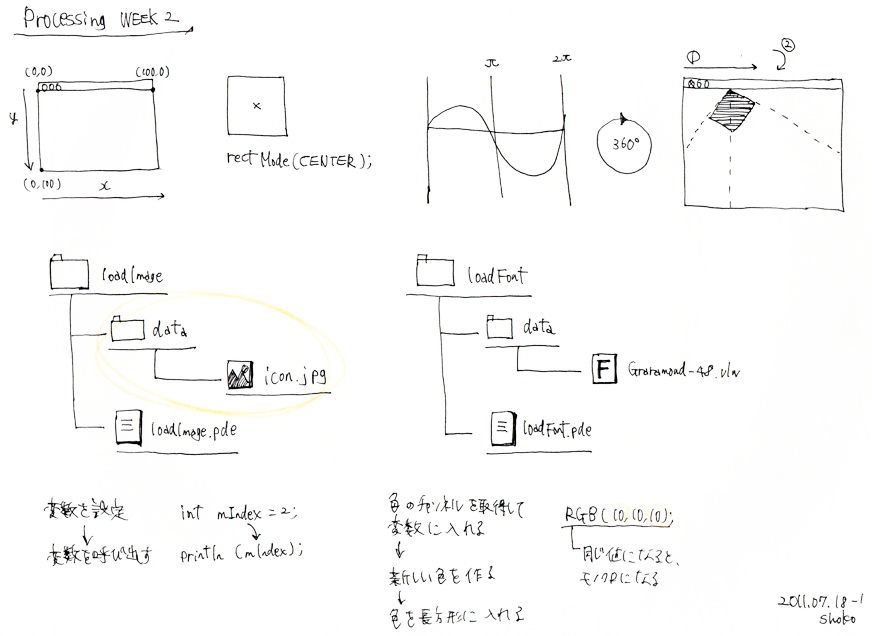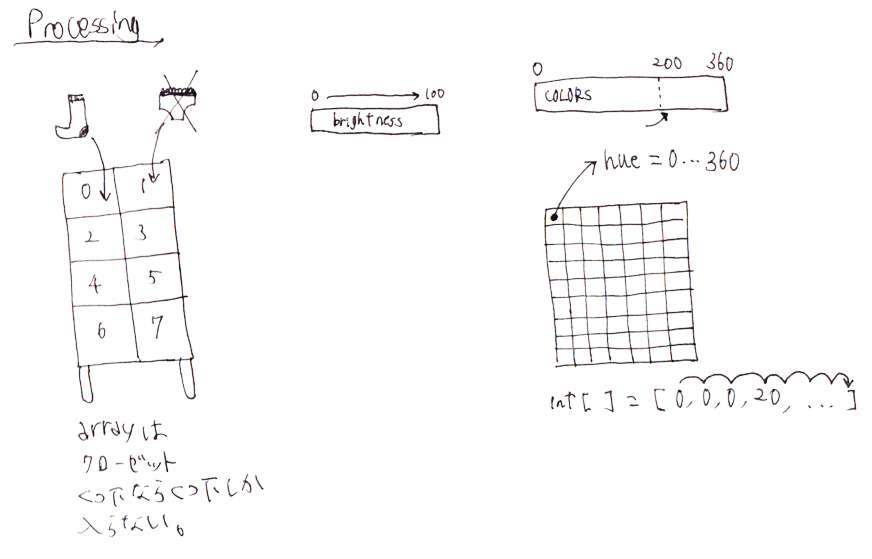My First Design Work
ここ何年か目の前のことで精一杯で、
自分のことやってきたこととか考えていることを
きちんと振り返る機会がなかったので、
今までのことをちらちら振り返って整理しようと思います。
私がおそらく「デザイナー」としてデビューしたのは、20年前の8歳です。
小学2年生のとき図工の時間で、
「自由にスリッパを作りなさい」という課題がありました。
これはうちの市の全小学2年生の課題で、優秀作品には市の美術館で飾られる、
というものでした。
いわば、小学生のコンペみたいなものです。
私がその時、
「人はスリッパに対して何を求めているんだろう、
どんなスリッパだったら人は喜ぶだろう」と真剣に考え、
「履いててあったかくてやわらかいのがいいな」という答えを
導きだしたのをはっきりと覚えています。
そして、そのコンセプトに基づいて
「ひつじのふわふわスリッパ」というのを作りました。
段ボールを切ってスリッパのカタチを作って、
毛糸をたくさん敷き詰めて、
履いててあったかくてやわらかいスリッパを目指しました。
また、段ボールで作ったっていうのがあまり目立たないように、
段ボールの断面にも毛糸を貼って隠したり、
ディテールにもすごく気を配ったのを覚えています。
担任の先生の言うことを全然聞かず、好き勝手作ったんですが、
結果、優秀作品に選ばれ、市の美術館に飾られました。
自分の作ったもの、考えたものが評価され、
大勢の人に見てもらったのがこれが初めてのことでした。
家族で美術館へ行って、自分の作ったものが飾られたことに
すごく感動したのを覚えています。
今思うと8歳ながら、自然とコンセプトワークをしていたし、
ユーザーのことを思ってモノを作っていました。
ディティールに神が宿る、っていうことも、
なんとなくその時気づいていたんでしょう。
自分を表現したい、という気持ちは全然なくて、
履く人の気持ちを考えていました。
今風で言うなら「履くとあたたかくなる」ていう
User Experienceを提供したかったのでしょうか。
これが、私のデザイナーとしての初めてのWORKで、おそらく原点です。
「自分の作ったもの・考えたもので、
人を驚かせたい、喜ばせたい、感動させたい。」
ただそれがやりたくて、いまこうしてクリエイティブの仕事をしています。
そのためには
・全力で使う人・見る人の気持ちを考えること
・伝えたいメッセージをしっかり持つこと
・細部も気を遣い真剣にモノをつくること
・何度も納得いくまで試行錯誤すること
・自分が作った後のインパクトをしっかり考え思い描くこと
かな。
原点を忘れずに。